微軟最近發布了Windows 10累積更新KB4598242,用於運行Windows 10版本20H2的設備(2020年10月更新),其中包括針對操作系統的改進和錯誤修復。
جميع الأجهزة المتوافقة都會 عبر Windows Updateالتنزيل والتثبيت تلقائيًاKB4598242تحديث.
لكن بعض المستخدمينلا يمكن تثبيت تحديث Windows 10 20H2،الخطأ هو- 0x800F0922.سيصل التحديث إلى حوالي 99٪ ثم يبلغ عن فشل.
المحتويات
لا يمكن تثبيت تحديث Windows 10
適用於x64系統的Windows 10版本20H2的2021-01累積更新(KB4598242)–錯誤0x800f0922
في معظم الحالات ، لا يمكن تثبيت تحديثات Windows أو تحدث أخطاء لأن الكمبيوتر لا يمكنه الاتصال بخادم التحديث المناسب ، ولا توجد ذاكرة كافية في قسم النظام المحجوز.بالإضافة إلى ذلك ، تعرضت قاعدة بيانات تحديث Windows للتلف ، مما تسبب في تعطل تحديثات Windows أو تعذر تثبيتها ، وما إلى ذلك.إذا كنت تعمل أيضًا على حل هذه المشكلة ، فلن يتمكن Windows Update من تثبيت بعض الحلول الفعالة التي يجب تجربتها هنا.
هذا هو الحل الذي نجح معي!
- في مربع البحث على شريط المهام ، اكتب كمد.
- في نتائج البحثانقر على اليمين" موجه الأمر"وحدد "تشغيل كمسؤول".(عندما يطلب منك التحكم في حساب المستخدم ،أختر"نعم".)
- في نافذة المسؤول: موجه الأوامر ، اكتب الأمر التالي ، ثم اضغط على Enter: بدء مثبت ثقة تكوين SC = تلقائي
- إعادة تشغيل الكمبيوتر.
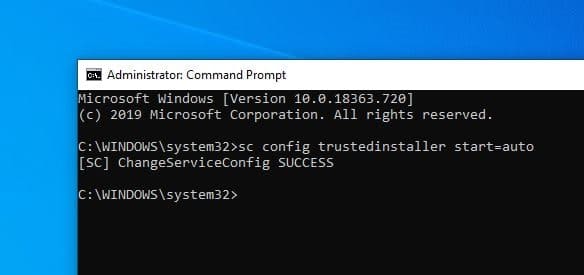
في بعض الحالات ، قد تكون هناك حاجة لإعادة التشغيل.إذا كنت كذلك"يثبت" > " التحديث والأمان "أدنى تحقق وانظر الرسالة " حالة: في انتظار إعادة التشغيل "، يرجى إعادة تشغيل الكمبيوتر مرة أخرى لإكمال التثبيت.
قم بإجراء تمهيد نظيف
إذا تم تثبيته ، فقم بتعطيل برنامج الأمان (مكافحة الفيروسات) مؤقتًا وافصل اتصال VPN.ثم تحقق من وجود تحديثات وقم بتثبيت التحديثات المتاحة وقم بتشغيل الحماية من الفيروسات.
إذا كان هناك أي برنامج تابع لجهة خارجية يتسبب في حدوث تعارض بين تنزيل تحديثات Windows وتثبيتها ، فحينئذٍالتمهيد النظيفقد يساعد الكمبيوتر أيضًا في حل المشكلة.
- انتقل إلى مربع البحث> اكتب مسكونفيغ
- حدد تكوين النظام> انتقل إلى علامة التبويب الخدمات.
- حدد "إخفاء كافة خدمات Microsoft"> "تعطيل الكل".
لإخفاء جميع خدمات Microsoft ، انتقل إلى علامة التبويب "بدء التشغيل"> "فتح مدير المهام"> تعطيل جميع الخدمات غير الضرورية التي تعمل هناك.أعد تشغيل الكمبيوتر وتحقق من وجود تحديثات.
قم بتشغيل مستكشف أخطاء Windows Update ومصلحها
قم بتشغيل برنامج استكشاف الأخطاء وإصلاحها لـ Windows Update ، والذي يتحقق من المشكلة ويصلحها ، وبالتالي يمنع تنزيل Windows Update وتثبيته.
- استخدم اختصار لوحة المفاتيح Windows + I لفتح الإعدادات ،
- انقر فوق التحديث والأمان ، ثم قم باستكشاف الأخطاء وإصلاحها
- حدد Windows Update وانقر فوق تشغيل مستكشف الأخطاء ومصلحها.
- سيؤدي هذا إلى التحقق من قواعد البيانات التالفة ، وإعادة تشغيل Windows Update والخدمات ذات الصلة ، والمشاكل التي تمنع تثبيت Windows Update.
- بعد الانتهاء من عملية استكشاف الأخطاء وإصلاحها ، أعد تشغيل Windows
- تحقق الآن من الإعدادات والتحديثات والتحديثات الأمنية.
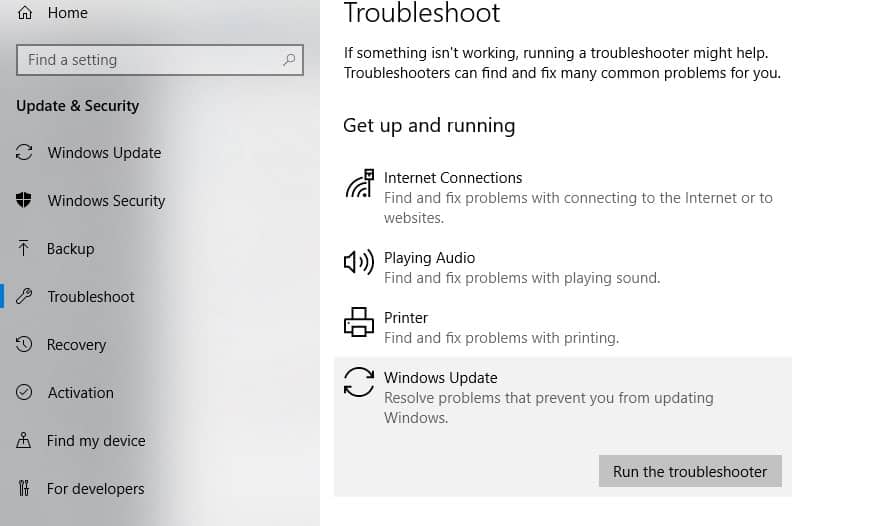
إعادة تعيين مكونات تحديث Windows
إذا لم يحل أي من الحلول المذكورة أعلاه مشكلتك ، ولكن Windows Update لا يزال يفشل في التثبيت أو يبقى لعدة ساعات للتحقق من وجود تحديثات ، فقد تكون هناك مشكلة في ملف التحديث نفسه.سيؤدي مسح المجلد حيث يتم تخزين جميع ملفات التحديث إلى إجبار Windows Update على تنزيل ملفات جديدة.هنا ، كيفية مسح ذاكرة التخزين المؤقت لقاعدة بيانات التحديث وإعادة تعيين مكونات تحديث Windows إلى الإعدادات الافتراضية.
- اضغط على Windows + R ، واكتبservices.msc ،ثم انقر فوق "موافق" لفتح خدمة Windows.
- قم بالتمرير لأسفل وابحث عن خدمة Windows Update.
- انقر بزر الماوس الأيمن فوقه وحدد إيقاف.
- بالإضافة إلى ذلك ، انقر بزر الماوس الأيمن فوق BITs (خدمة النقل الذكي في الخلفية) و Superfetch (تسمى الآن sysmain's superfetch) ، وحدد "إيقاف".
- اذهب الآن إلى الموقع التالي.ج: WindowsSoftwareDistributionDownload.
- احذف كل شيء في مجلد التنزيل ، لكن لا تحذف المجلد نفسه.
- للقيام بذلك ، اضغط على CTRL + A لتحديد كل شيء ، ثم اضغط على حذف لحذف الملف.
- افتح خدمة Windows مرة أخرى ، ثم أعد تشغيل الخدمة التي تم إيقافها مسبقًا (Windows Update ، BITS).
- أعد تشغيل Windows ، ثم تحقق من الإعدادات والتحديثات وتحديثات الأمان.
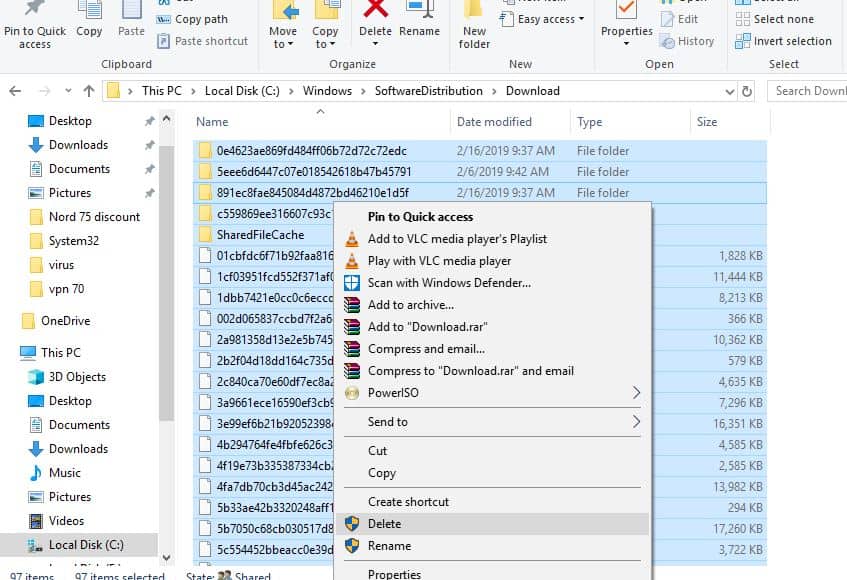
لا يمكننا الاتصال بخدمة التحديث
إذا ظهرت رسالة خطأ ، فلا يمكننا الاتصال بخدمة التحديث أثناء التحقق من تحديثات Windows وتثبيتها ، لذا فإن تغيير عنوان خادم DNS سيحل المشكلة لك.
- اضغط على Windows + R ، أدخلncpa.cpl، ثم اضغط 確定
- سيؤدي هذا إلى فتح نافذة اتصال الشبكة ،
- انقر بزر الماوس الأيمن فوق واجهة الشبكة المستخدمة.
- على سبيل المثال: انقر بزر الماوس الأيمن فوق محول Ethernet المتصل المعروض على الشاشة.حدد السمات.
- انقر نقرًا مزدوجًا فوق Internet Protocol Version 4 (TCP / IPv4) من القائمة للحصول على نافذة خصائصه.
- حدد زر الاختيار هنا لاستخدام عنوان خادم DNS التالي
- خادم DNS المفضل8.8.8.8
- خادم DNS البديل8.8.4.4
- انقر فوق "التحقق من الإعدادات" عند الإنهاء ، ثم انقر فوق "موافق".
- تحقق الآن من وجود تحديثات ، فلا توجد أخطاء أخرى في خدمة التحديث
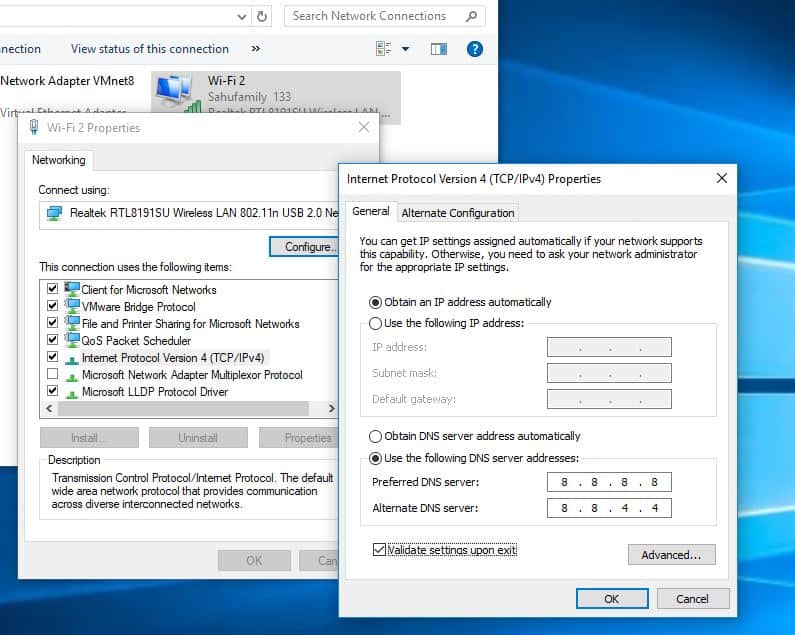
قم بتثبيت Windows Update يدويًا
إذا لم يحل أي من الحلول المذكورة أعلاه المشكلة ، ولكن لا يزال يتعذر تنزيل تحديث Windows أو تثبيته ، يرجى تثبيت تحديث Windows يدويًا.
التمكن منصفحة ويب محفوظات تحديث Windows 10، حيث يمكنك ملاحظة سجلات جميع تحديثات Windows السابقة التي تم إصدارها.
للحصول على آخر تحديث تم إصداره ، يرجى كتابة رقم قاعدة المعارف.
الآن ، استخدمموقع ويب كتالوج Windows Updateابحث عن التحديث المحدد برقم قاعدة المعارف الذي كتبته.بناءً على ما إذا كان جهاز الكمبيوتر الخاص بك هو 32 بت = x86 أو 64 بت = x64 ، قم بتنزيل التحديث.
從今天開始– KB4598242(操作系統內部版本19041.746和Build 19042.746)是Windows 10版本2004和20H2的最新更新,KB4598229(版本18363.1316)是Windows 10版本1909的最新更新。
يمكنك الحصول على روابط تنزيل مباشرة لهذه التحديثات هنا.
بعد تثبيت التحديث ، ما عليك سوى إعادة تشغيل الكمبيوتر لتطبيق التغييرات.أيضا
إذا وجدت أن الإصدار 10H20 من تحديث ميزات Windows 2 عالق في البحث عن التحديثات ، لكن التثبيت فشل مع وجود أخطاء أخرى ، فيرجى استخدام المسؤولأداة إنشاء الوسائطقم بالترقية إلى Windows 10 الإصدار 20H2 دون أي أخطاء أو مشاكل.
قم بتشغيل الأمر DISM
في بعض الأحيان ، قد تكون مشكلة عدم القدرة على تثبيت التحديثات ناتجة عن ملفات النظام التالفة.في هذه الحالة ، توصي Microsoft بتشغيل أداة DISM (نشر الصور وإدارة الخدمة) لمساعدتك في إصلاح بعض أخطاء تلف Windows.بعد ذلك ، يرجى الركضsfc / scannowالقيادة إذنانقر فوقتأكد من فحص واستعادة ملفات النظام المفقودة والتالفة.بعد اكتمال عملية المسح بنسبة 100٪ ، يرجى إعادة تشغيل Windows والتحقق من وجود تحديثات.

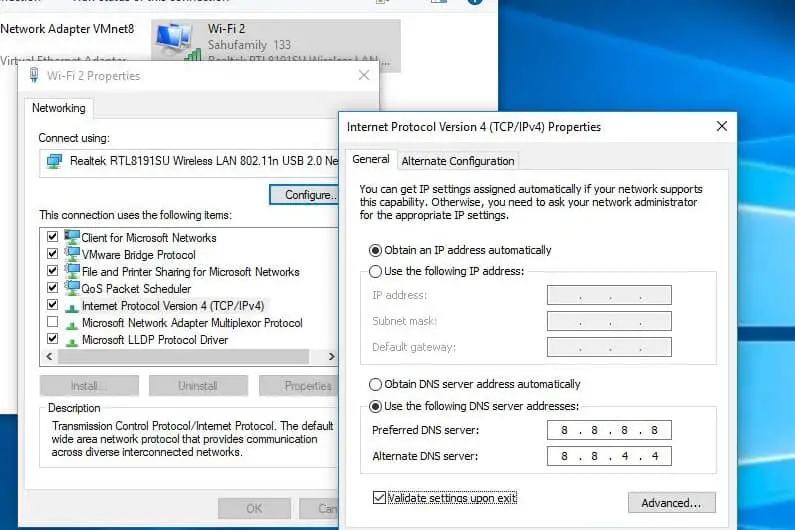




![[ثابت] لا يمكن لـ Microsoft Store تنزيل التطبيقات والألعاب](https://oktechmasters.org/wp-content/uploads/2022/03/30606-Fix-Cant-Download-from-Microsoft-Store.jpg)
![[تم الإصلاح] يتعذر على متجر Microsoft تنزيل التطبيقات وتثبيتها](https://oktechmasters.org/wp-content/uploads/2022/03/30555-Fix-Microsoft-Store-Not-Installing-Apps.jpg)

